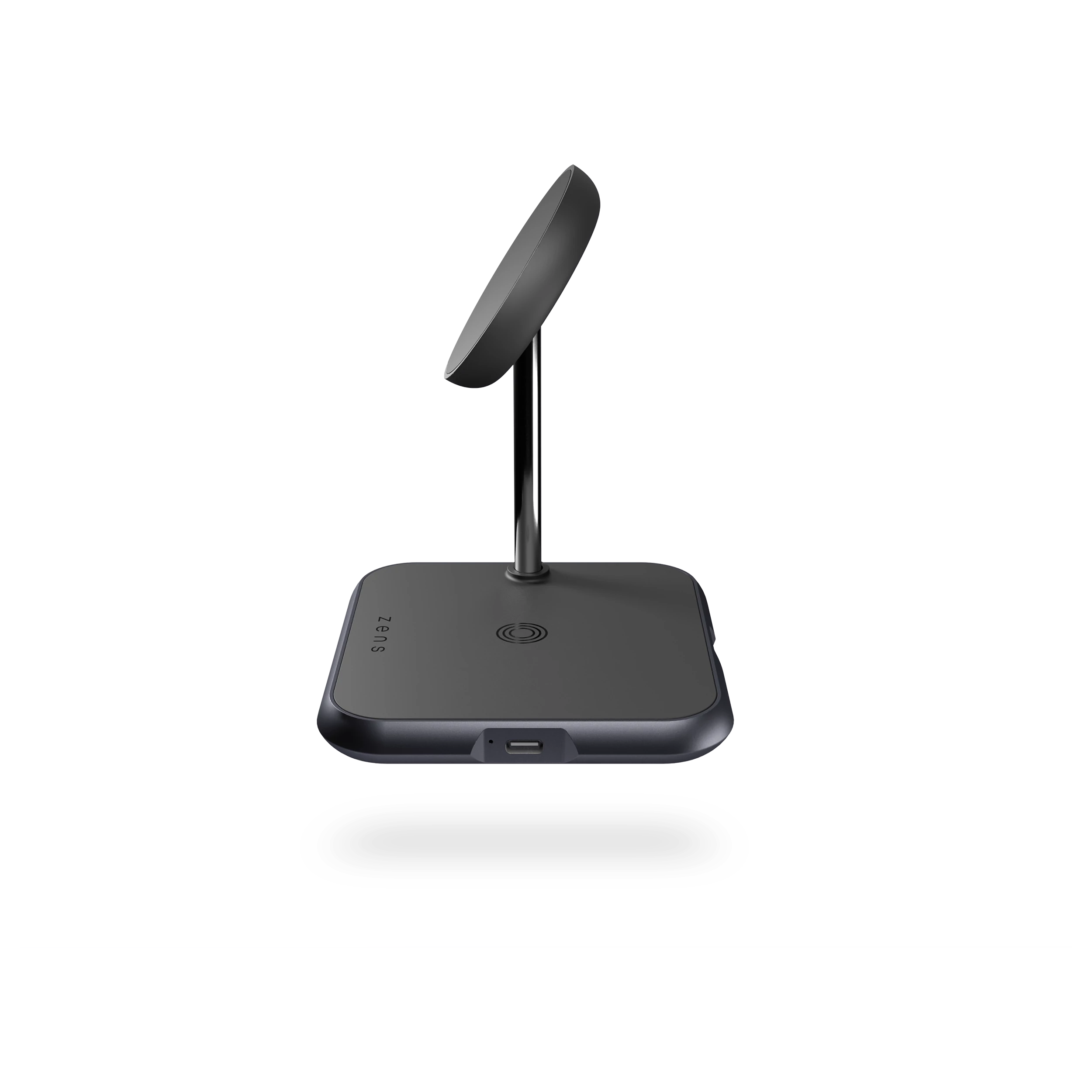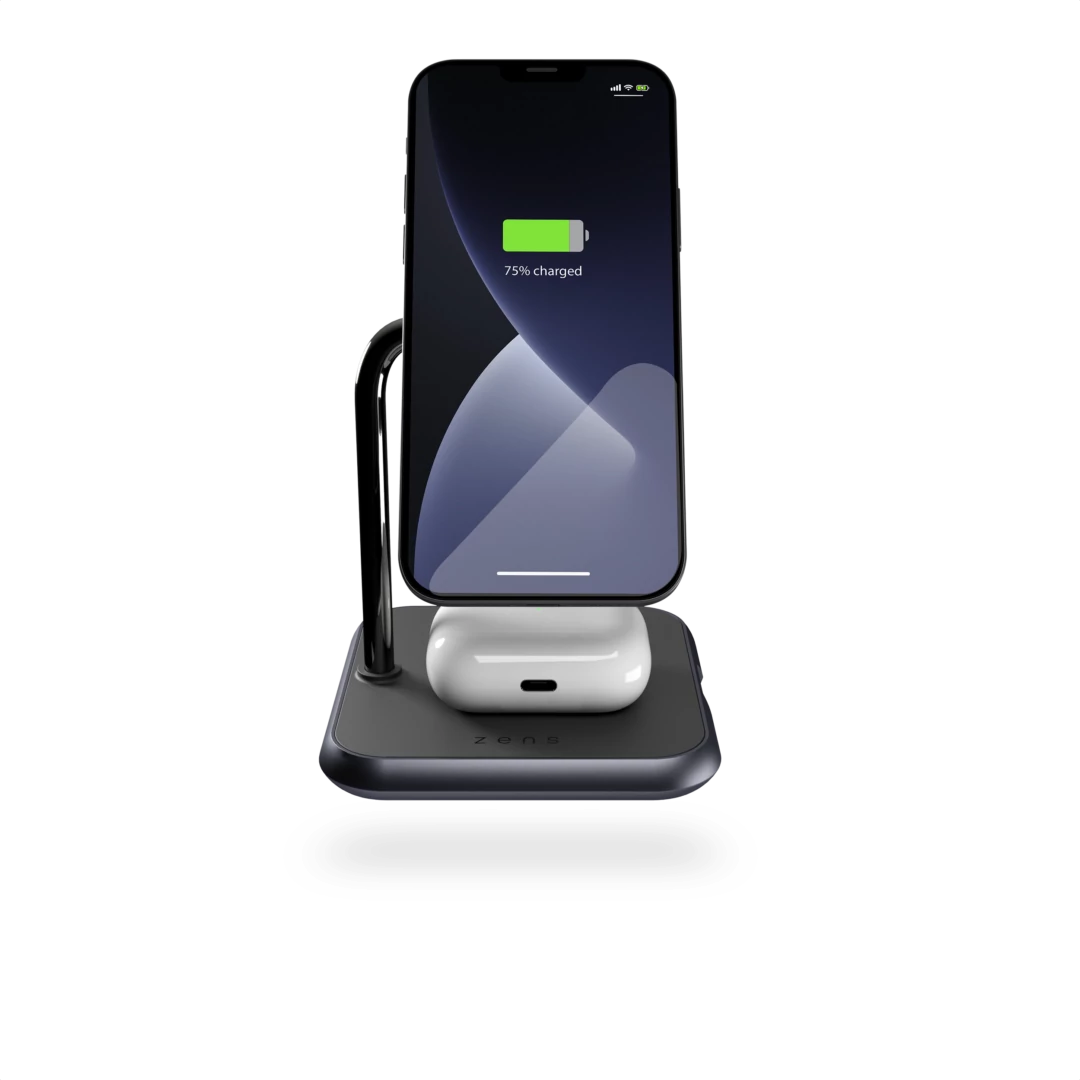Магнітний бездротовий зарядний пристрій 3-в-1 Zens Magnetic Wireless Charger (ZEDC19B/00)
Немає в наявності
Код товару: 12600
2 499 ₴
58.94$
Готівкові кошти
2 499 ₴
Термінал в магазині
2 624 ₴
Онлайн
2 624 ₴
Гарантія:

Всі характеристики
Характеристики
Тип аксесуара:
Бездротовий зарядний пристрій
Виробник:
Zens
Сумісність:
iPhone 12 і новіше
Показати всі характеристики
Приховати всі характеристики
Опис
Магнітний бездротовий зарядний пристрій 3-в-1 Zens Magnetic Wireless Charger
Високоефективне та зручне рішення для заряджання ваших пристроїв Apple бездротове. Це включає в себе вбудовану технологію MagSafe, яка дозволяє магнітному зарядному кабелю точно прилягати до вашого iPhone, Apple Watch та AirPods, що забезпечує міцне та стабільне з'єднання.

- Включає зарядну базу з трьома магнітними модулями, дозволяючи одночасно заряджати ваш iPhone, Apple Watch та AirPods (або будь-яке інше пристрій, сумісний з бездротовим заряджанням Qi).
- Зручне розташування модулів дозволяє вам заряджати ваші пристрої вертикально, забезпечуючи відмінну візуальну ергономіку та зручний доступ до всіх ваших пристроїв.
- Має вбудовані захисти від перевантаження, перегрівання та короткого замикання, що забезпечують безпеку вашого заряджання.
- Підтримує швидку зарядку до 7,5 Вт для iPhone та 5 Вт для AirPods, що допомагає заряджати ваші пристрої швидко та ефективно.
З магнітним бездротовим зарядним пристроєм 3-в-1 Zens ви зможете насолоджуватися бездротовим заряджанням у стилі Apple, забезпечуючи зручність, ефективність та елегантний дизайн. Це ідеальний вибір для власників пристроїв Apple, які шукають зручне та функціональне рішення для заряджання своїх пристроїв одночасно.
Подібні товари
Товар доданий до кошику

Магнітний бездротовий зарядний пристрій 3-в-1 Zens Magnetic Wireless Charger (ZEDC19B/00)
2 499 ₴
58.94 $
х од.
Підтвердження по SMS
×Код відправлено на